استخدام غنِّ مع Apple Music على Apple TV
يتيح لك غنِّ مع Apple Music الغناء مع ملايين الأغاني باستخدام كلمات الأغاني في الوقت الفعلي. يمكنك أيضًا ضبط مستوى صوت الغناء إذا كنت تريد الاندماج مع غناء الفنان أو الغناء منفردًا.
ملاحظة: يتطلب غنِّ مع Apple Music اشتراكًا في Apple Music و Apple TV 4K (الجيل الثالث) مثبت عليه tvOS 16.2 أو أحدث. انظر ما طراز Apple TV الذي أملكه؟
الغناء مع Apple Music على Apple TV
انتقل إلى تطبيق الموسيقى
 على Apple TV.
على Apple TV.ابدأ تشغيل أغنية أو انتقل إلى "قيد التشغيل" في الجزء العلوي من الشاشة.
أظهر عناصر التحكم في التشغيل، وحرِّك لأسفل على لوحة النقر أو سطح اللمس، ثم حدد
 .
.حرِّك لأعلى على لوحة النقر أو سطح اللمس، ثم حدد
 .
.ملاحظة: إذا لم تكن ميزة غنِّ مع Apple Music متاحة للأغنية الحالية، لن يكون
 نشطًا.
نشطًا.استخدم الريموت للقيام بأي مما يلي:
ضبط مستوى صوت الغناء فقط: حرِّك لأعلى أو لأسفل على لوحة النقر أو سطح اللمس.
ضبط مستوى صوت الأغنية العام: اضغط على
 أو
أو  .
.
اضغط على
 أو
أو 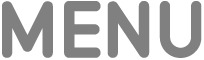 لإغلاق التحكم في مستوى صوت الغناء.
لإغلاق التحكم في مستوى صوت الغناء.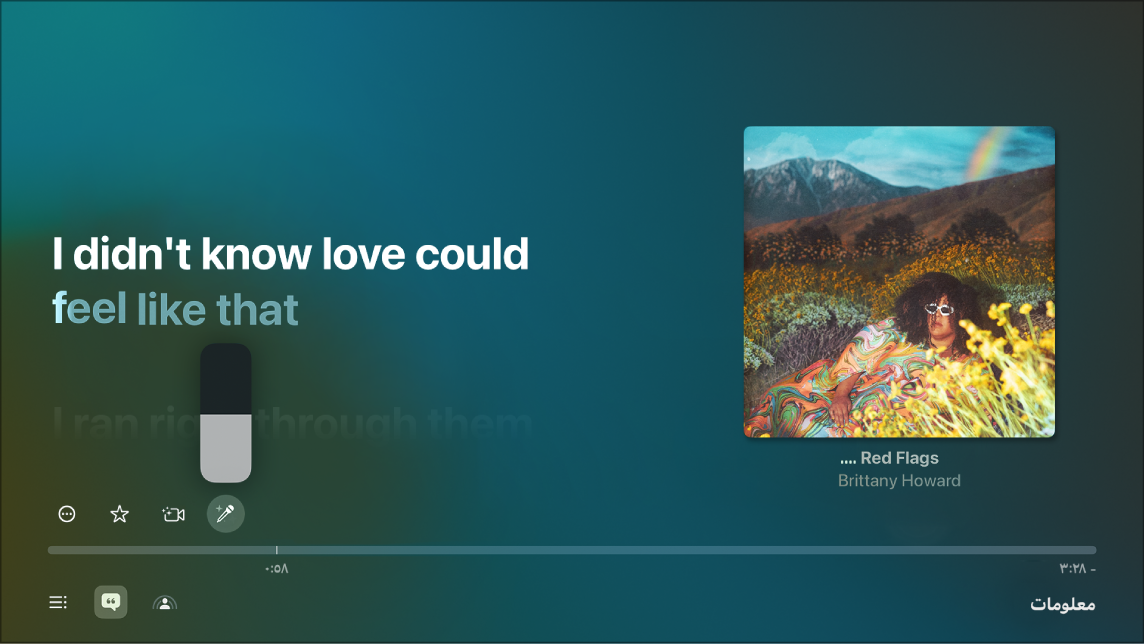
إذا كنت تستمع إلى أغنية مشغلة باستخدام Dolby Atmos وشغّلت غنِّ مع Apple Music، يتم إيقاف Dolby Atmos وتشغيل الأغنية دون صوت مجسَّم. إذا أوقفت غنِّ مع Apple Music.، سيتم تشغيل الأغنية باستخدام Dolby Atmos مرة أخرى.
ملاحظة: تتطلب هذه الميزة Apple TV 4K (الجيل الثالث) مثبت عليه tvOS 16.2 أو أحدث.
الغناء على الشاشة مع التأثيرات المرئية
عند وجود كاميرا استمرار تم إعدادها لديك، يمكنك رؤية نفسك تغني على الشاشة مع كلمات الأغاني. لمزيد من المتعة، يمكنك إضافة تأثيرات مرئية إلى صورتك وكلمات الأغاني لتحسين تجربة الغناء المتزامن مع كلمات الأغاني.
انتقل إلى تطبيق الموسيقى
 على Apple TV.
على Apple TV.ابدأ تشغيل أغنية أو انتقل إلى "قيد التشغيل" في الجزء العلوي من الشاشة.
أظهر عناصر التحكم في التشغيل، وحرِّك لأسفل على لوحة النقر أو سطح اللمس، ثم حدد
 .
.حرك لأعلى على لوحة النقر أو سطح اللمس، وحدد
 ، ثم حدد توصيل iPhone أو iPad.
، ثم حدد توصيل iPhone أو iPad.ملاحظة: إذا لم تكن التأثيرات التي تظهر على الشاشة متاحة للأغنية الحالية، أو إذا لم تقم بإعداد كاميرا الاستمرار، سيكون
 معتمًا.
معتمًا.على شاشة كاميرا الاستمرار، نفّذ أيًا مما يلي:
إذا كنت تظهر بالفعل في قائمة المستخدمين: حدد ملفك التعريفي، ثم قم بالتأكيد على iPhone أو iPad.
إذا لم تظهر بالفعل في قائمة المستخدمين: حدد أخرى لإظهار رمز QR، ثم افتح تطبيق الكاميرا على iPhone أو iPad، امسح رمز QR ضوئيًا، واضغط على الاتصال بـ Apple TV وقم بالتأكيد على iPhone أو iPad.
ضع iPhone أو iPad بالقرب من التلفزيون في الاتجاه الأفقي بحيث تواجهك الكاميرا الخلفية (على iPhone) أو الكاميرا الأمامية (على iPad) وتعجبك طريقة ظهورك في المعاينة على شاشة التلفزيون.
يمكنك أيضًا الضغط على
 على الريموت لتخطي هذه الخطوة.
على الريموت لتخطي هذه الخطوة.بعد عد تنازلي قصير، تكون كاميرا iPhone أو iPad جاهزة للاستخدام مع Apple Music Sing على Apple TV، وستظهر الصورة الحية من الكاميرا على الشاشة مع كلمات الأغاني.
اضبط أيًا من عناصر التحكم التالية التي تظهر:
إظهار الفيديو أو إخفاؤه: حدد إظهار الفيديو.
قطع اتصال الكاميرا: حدد قطع اتصال الكاميرا.
تشغيل "في الوسط" أو إيقافه: حدد "في الوسط" لإبقاء كل فرد في الغرفة داخل إطار بشكل مثالي، حتى أثناء تنقلهم.
إضافة تأثيرات مرئية إلى الخلفية: حدد تأثيرًا من قائمة الفلاتر.
عند الانتهاء، اضغط على
 أو
أو 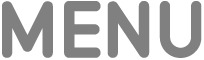 بالريموت، أو انتظر بضع ثوانٍ حتى تختفي عناصر التحكم. للوصول إلى عناصر التحكم مرة أخرى، أظهر عناصر التحكم في التشغيل، ثم حدد
بالريموت، أو انتظر بضع ثوانٍ حتى تختفي عناصر التحكم. للوصول إلى عناصر التحكم مرة أخرى، أظهر عناصر التحكم في التشغيل، ثم حدد  .
.للتوقف عن رؤية نفسك على الشاشة، قم بأي مما يلي:
في تطبيق الموسيقى، حدد
 ، ثم حدد قطع اتصال الكاميرا.
، ثم حدد قطع اتصال الكاميرا.اضغط على إيقاف مؤقت أو قطع الاتصال على شاشة قفل iPhone أو iPad.
ملاحظة: تتطلب هذه الميزة Apple TV 4K (الجيل الثالث) مثبت عليه tvOS 17 أو أحدث، وأيًا مما يأتي: iPhone XR أو أحدث (بما في ذلك الجيل الثاني من iPhone SE) مثبت عليه iOS 17؛ أو iPad (الجيل الثامن وأحدث)، أو iPad mini (الجيل الخامس وأحدث)، أو iPad Air (الجيل الثالث وأحدث)، أو iPad Pro مقاس 11 بوصة (الجيل الأول وأحدث)، أو iPad Pro مقاس 12.9 بوصة (الجيل الثالث وأحدث) مثبت عليه iPadOS 17.
